Raporlar
SambaBox Kurumsal Dizin veri tabanınızdaki verileri rapor olarak (çeşitli formatlarda csv, xls) dışarı aktarmanıza olanak sağlar.
SambaBox da iki türlü Rapor alabilirsiniz. Genel olarak nasıl rapor alacağınız açıklanmıştır ve her iki rapor türü içinde rapor başlığı düzenleme ve rapor yazdırma ortak olarak hazırlanmıştır.
Hazır Raporlar
Bu ekranda, varsayılan olarak hazırlanmış rapor listesinden sık kullanılan raporlardan birini seçebilirsiniz.
İşlem |
|---|
Kullanıcı listesi |
Grup listesi |
Bilgisayar listesi |
Gruptaki kullanıcılar |
Süresi geçmiş hesaplar |
Aktif hesaplar |
Giriş yapmayan kullanıcılar |
Şifre değiştirmeyen kullanıcılar |
Son düzenlenen kullanıcılar |
Son silinen kullanıcılar |
Şifresini değiştiren son kullanıcılar |
Son eklenen kullanıcılar |
Son eklenen bilgisayarlar |
Son silinen bilgisayarlar |
Giriş yapan kullanıcılar |
Son eklenen gruplar |
Son düzenlenen gruplar |
Son silinen gruplar |
Son düzenlenen bilgisayarlar |
Giriş yapamayan kullanıcılar |
Yanlış şifre giren kullanıcılar |
Olmayan kullanıcı adı giren kullanıcılar |
Özel Raporlar
Özel rapor hazırlamak için aşağıdaki adımları takip edebilirsiniz.

Özel rapor ekranında [Yeni Rapor] butonuna basın.
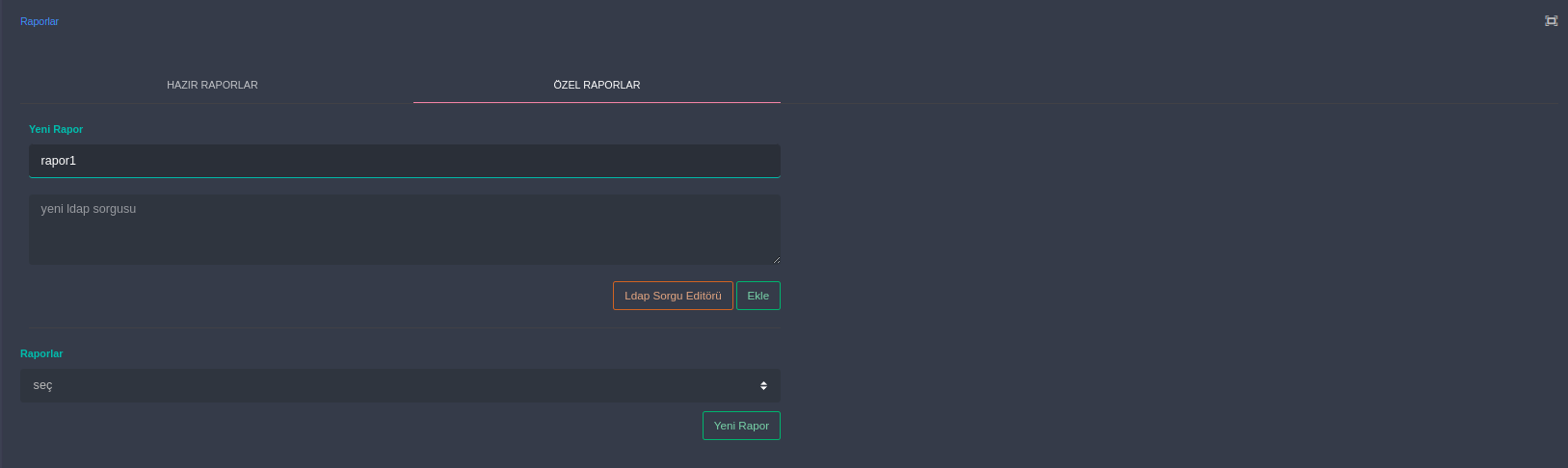
Yeni rapor adını yazın.
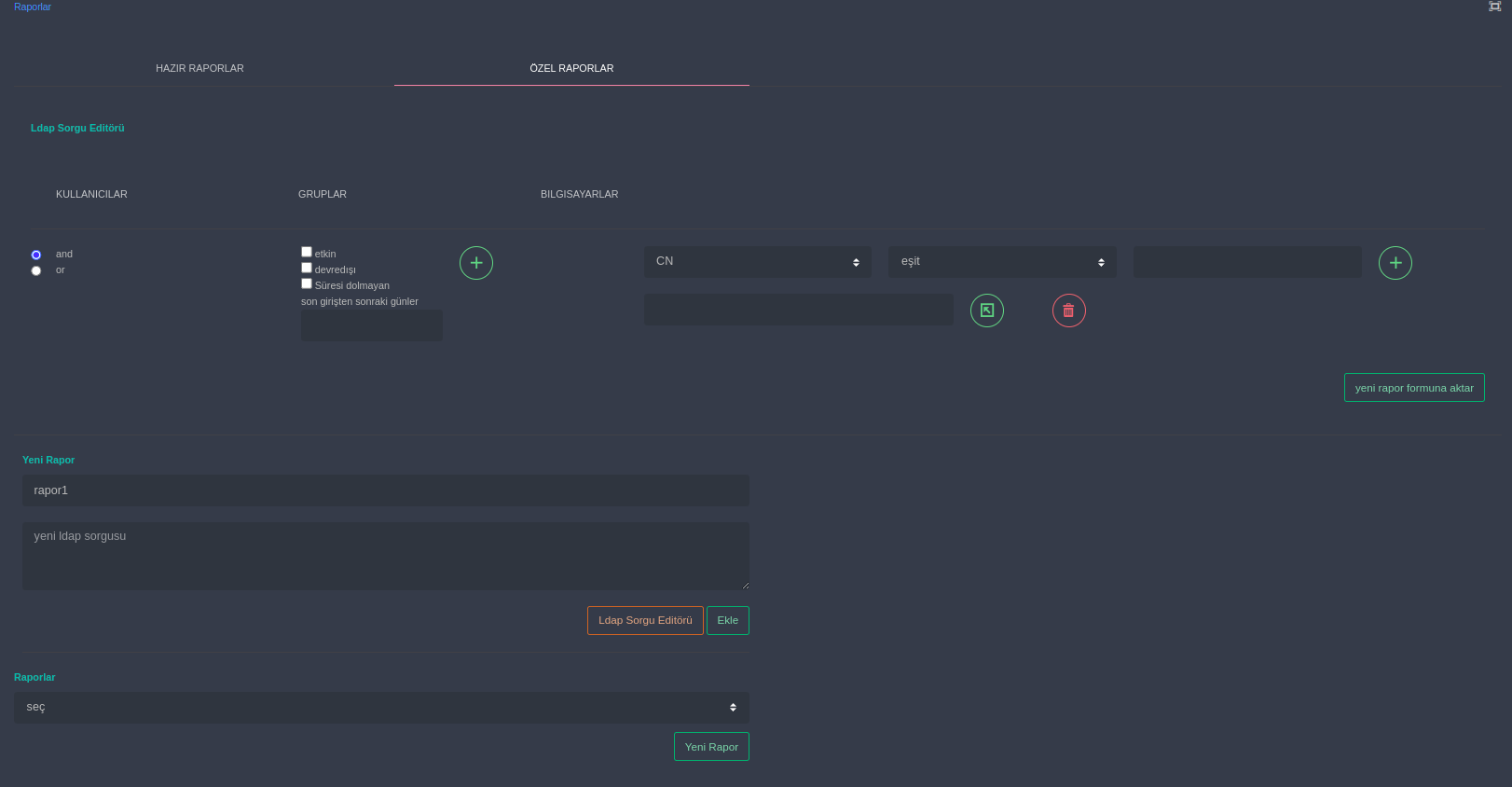
[Ldap Sorgu Editörü] butonuna basın.
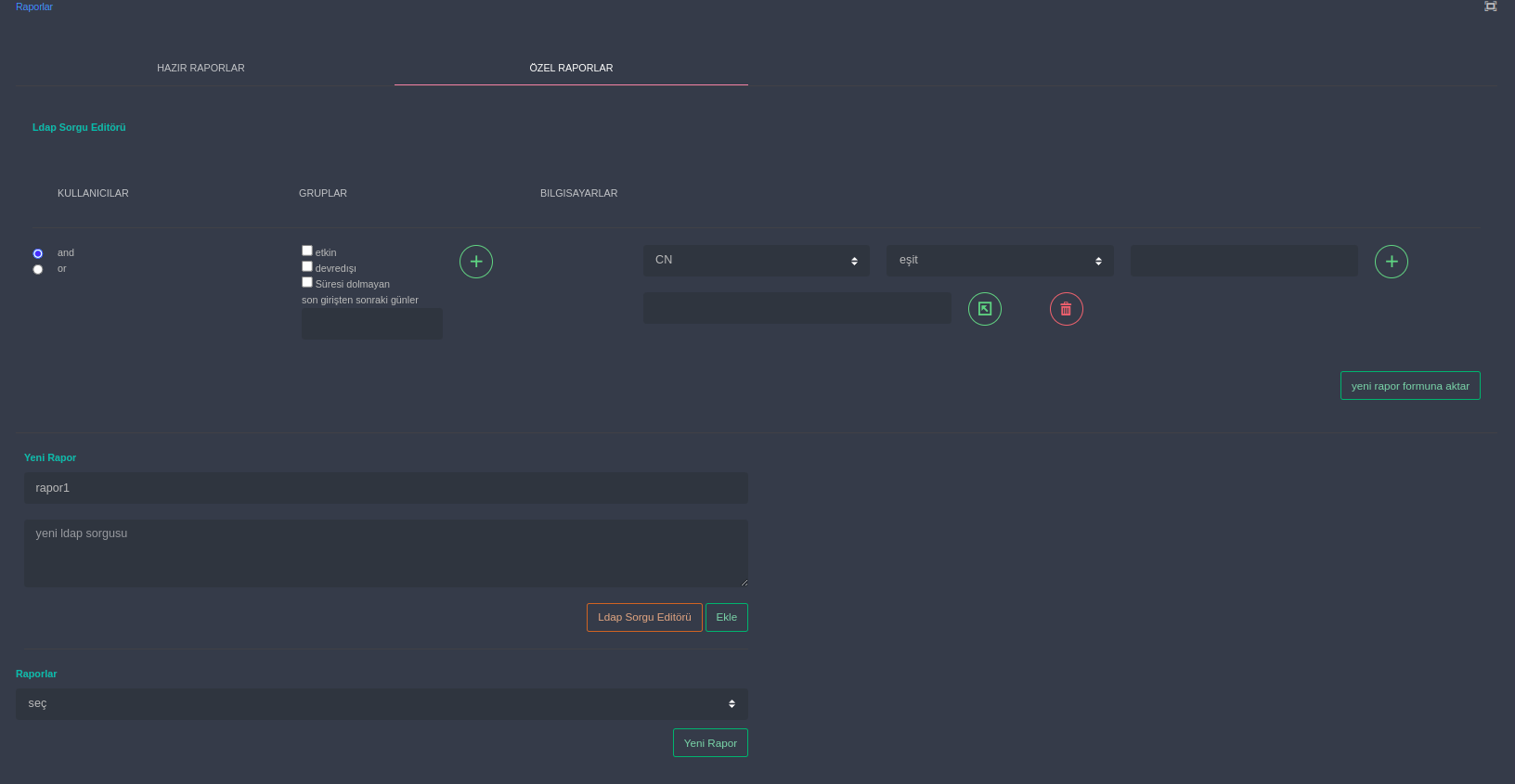
Bu ekranda; Kullanıcı, Grup ve Bilgisayarları çeşitli kriterlere göre raporlayabilirsiniz. Rapor için aramaları birden fazla kriter seçerken ve/veya mantıksal operatörlerle işlemlerinizi yapabilirsiniz. Arama kriterini seçip [+] butonuna, daha sonra [Yeni Rapor Formuna Aktar] butonuna basarak rapor için aramayı gerçekleştirebilirsiniz.
Arama Kriteri |
Açıklama |
|---|---|
enabled |
Etki Alanında Aktif olan nesneler |
disabled |
Etki Alanında Devre Dışı olan nesneler |
non expiring |
Etki Alanında Süresi Dolmayan nesneler |
days since last logon |
Son oturumdan bu yana geçen gün sayısı (Minimum 14 gün ya da Password Değiştirme süresi olmalıdır) |
Öznitelik |
Açıklama |
|---|---|
CN |
Belirli bilgiler içermeyen Nesne Adı |
Department |
Kullanıcının Bölüm Özelliği |
Description |
Kullanıcının Açıklama Tanımı |
DisplayName |
Kullanıcının Görünen Adı |
Givenname |
Kullanıcının İlk İsmi |
MemberOf |
Kullanıcının Üyelikleri |
Name |
Kullanıcının Adı |
samaccountname |
Kullanıcının Oturum Açma Adı |
Kullanıcının E-posta Adresi |
|
mobile |
Kullanıcının Mobil Telefon Numarası |
sn |
Kullanıcının Tanınma Adı |
userprincipalname |
Kullanıcının E-posta Adresi Şeklindeki Adı |
Not
- Yukarda listelenen kriter ya da öznitelikleri;
eşit,
eşit değil,
ile başlayan,
ile biten,
var,
yok
seçimleri ile aranacak öznitelik için değeri girin ve [+] butonuna daha sonrasında [Ara] butonuna basarak arama yapabilirsiniz.
[Ekle] butonuna basın.
Düzenle penceresinden oluşturduğunuz raporu seçin.
[Sonuçlar] butonuna basın.
Rapor Başlığı Düzenleme
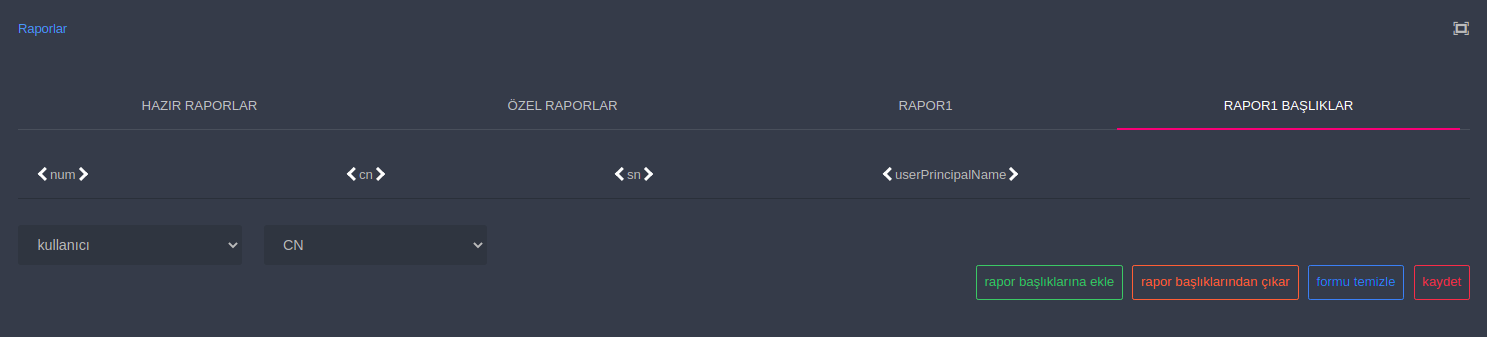
Bu ekranda varsayılan olarak hazırlanmış rapor başlıklarına başka öznitelikler ekleyebilir ya da çıkarabilirsiniz.
Hesap tipi (Kullanıcı-Grup-Bilgisayar) seçin.Always Wait For Network At Startup And Logon
Öznitelik kutusundan başlık olarak eklenecek özniteliği seçin.
Rapor başlıklarına [Ekle] butonuna basın.
[Kaydet] butonuna basın.
İpucu
Rapor başlıklarını sürekle / bırak yöntemiyle kolayca görünmesini istediğiniz şekilde yer değiştirebilirsiniz.
Rapor e-posta gönderme
Hazır Raporlar belirli zaman aralıklarında belirli e-posta adresine gönderilebilir.
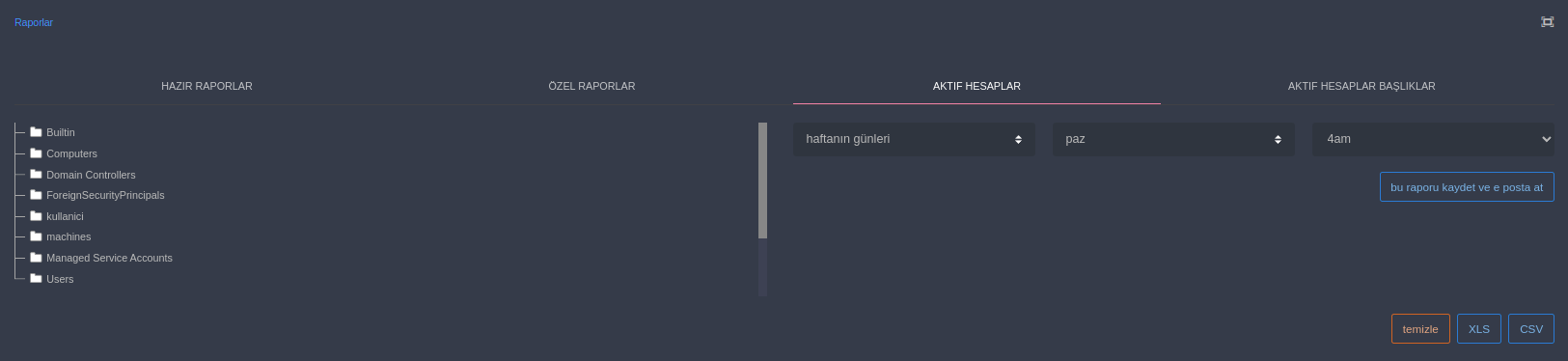
Aktif hesaplar a kadar olan için raporlar için bu ekranı kullanabilirsiniz.
Haftanın günleri seçildiğinde yandaki seçim alanında haftanın hangi günü ve en sondaki seçimlik alanda ise seçilen o günde raporun hangi saatte gönderileceği seçilir.
Ayın günleri seçildiğinde yandaki seçim alanında ayın hangi günü ve en sondaki seçimlik alanda ise seçilen o günde raporun hangi saatte gönderileceği seçilir.
Haftanın günü/paz/4am seçildiğinde rapor her haftanın pazar günü gece 04 de gönderilecektir.
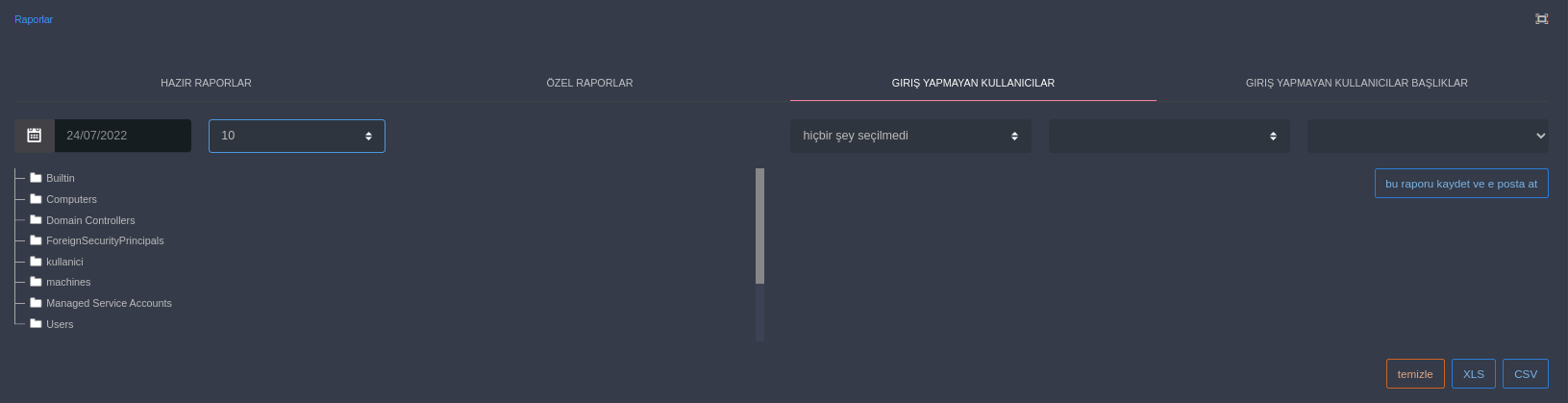
giriş yapmayan kullanıcılar dan itibaren ise bu ekranı kullanabilirsiniz. Bu ekranda ise;
Seçilen rapor özelliğinin hangi zaman dan geçerli olacağı ayarlanır.
Tarih alanından yapılacak seçim raporda istenilen durumun hangi tarihten sonra oluştuğu ayarlanır.
Geçerlilik zamanı seçildiğinde Son kaç gündür istenilen durum gerçekleştiği zaman ayarlanır.
Haftanın günleri seçildiğinde yandaki seçim alanında haftanın hangi günü ve en sondaki seçimlik alanda ise seçilen o günde raporun hangi saatte gönderileceği seçilir.
Ayın günleri seçildiğinde yandaki seçim alanında ayın hangi günü ve en sondaki seçimlik alanda ise seçilen o günde raporun hangi saatte gönderileceği seçilir.
Bu raporda geçerlilik zamanı 10 seçildiğinde istenilen durumun son 10 günde gerçekleştiği olaylar raporlanacaktır.
Özel Raporlarda ise;
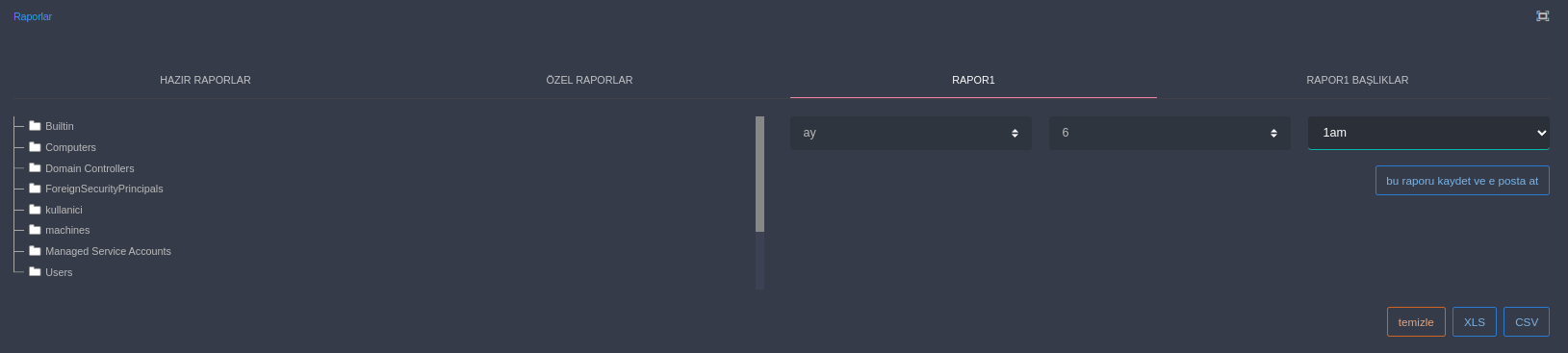
Haftanın günleri seçildiğinde yandaki seçim alanında haftanın hangi günü ve en sondaki seçimlik alanda ise seçilen o günde raporun hangi saatte gönderileceği seçilir.
Ayın günleri seçildiğinde yandaki seçim alanında ayın hangi günü ve en sondaki seçimlik alanda ise seçilen o günde raporun hangi saatte gönderileceği seçilir.
Bu raporda ay/6/1am seçildiğinde rapor her ayın 1 nci günü gece 01 de gönderilecektir.
Rapor Yazdırma
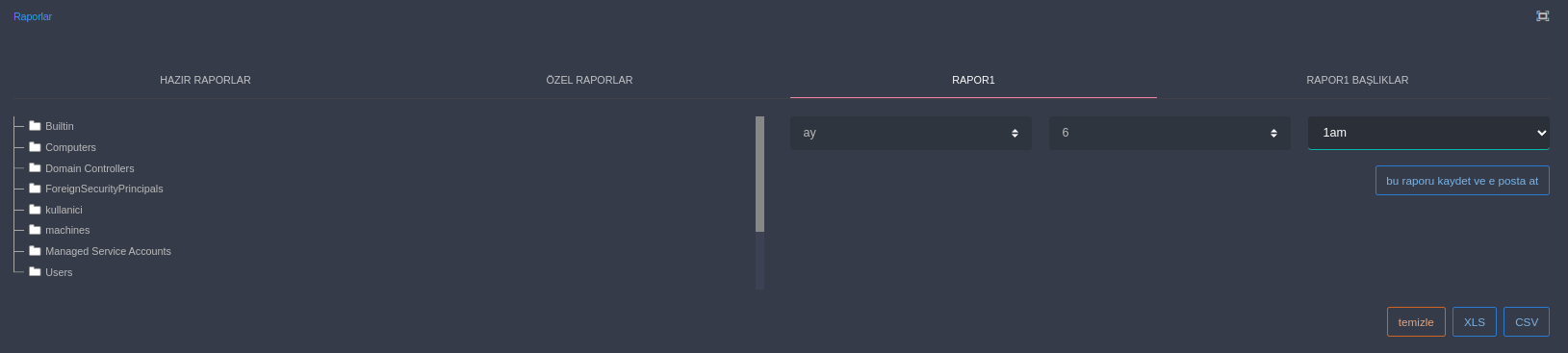
Raporun alınacağı Organizasyonal Birimi seçin.
Uyarı
Herhangi bir seçim yapmazsanız rapor bütün etki alanındaki kayıtlar için düzenlenecektir.
Rapor çıktı formatını seçin.
Raporlar XLS ve CSV formatında oluşturulmaktadır. İstediğinizi seçerek, bilgisayarınıza indirebilirsiniz.
İpucu
Varsayılan olarak gösterilen özniteliklere isterseniz başka özniteliklerde ekleyebilirsiniz. Bunun için öznitelik ekleme penceresine eklenecek özniteliğin bir kaç harfini girin ve listeden seçerek ekleyebilirsiniz. Gerekirse sonradan listeden çıkartabilirsiniz.
Uyarı
Yukarda listenenen arama kriterleri ve öznitelikler Kullanıcı Aramaları içindir. Grup ve Bilgisayar aramaları için kriterler ve öznitelikler farklılık gösterebilir.